تلگرام در اوایل سال 2016 بهصورت رسمی اعلام کرد ماهانه بیش از صد میلیون کاربر فعال دارد و بهطور میانگین هر روز 15 میلیارد پیام بین کاربران این اپلیکیشن رد و بدل میشود. بدون تردید این آمار هماکنون که در سال 2017 به سر میبریم، بیش از پیش افزایش یافته است. اپلیکیشن تلگرام رابط کاربری نسبتاً ساده و روانی دارد و این موضوع از ویژگیهای خوب این برنامه پیامرسان به شمار میرود. اما سادگی رابط کاربری یک اپلیکیشن بهمعنای ساده یا محدود بودن قابلیتها و ویژگیهایی که ارائه میکند نیست! تلگرام شامل قابلیتهای متعددی میشود که شاید اغلب کاربران ایرانی و عادی از آن بیخبر باشند. آشنایی با این قابلیتها و ترفندها میتواند تجربهای حرفهایتر و کاربردیتر از تلگرام را برایتان به همراه داشته باشد. در این مقاله قصد داریم برخی از جالبترین و کاربردیترین ترفندهای اپلیکیشن محبوب تلگرام را برای شما عزیزان شرح دهیم. با ماهنامه شبکه همراه باشید.
ترفند اول: غیرفعال کردن پیشنمایش پیامها در نوار اعلان
در حالت پیشفرض، هنگامی که پیامی جدید از یکی از کاربران تلگرام دریافت کنید، پیشنمایشی از متن پیام و نام کاربری که آن را ارسال کرده است، در نوار اعلان (بخش فوقانی نمایشگر) گوشی هوشمندتان نمایش داده میشود. این پیشنمایش پیام در برخی از شرایط میتواند بسیار کاربردی باشد و شما را بدون نیاز به انجام هیچ عمل خاصی قادر به بررسی پیام دریافتی کند، اما از سوی دیگر ممکن است در شرایط خاص کمی حریم خصوصی شما را زیر سؤال ببرد! تصور کنید گوشی هوشمندتان را به دست دوست یا یکی از اعضای فامیل دادهاید و ناگهان پیامی توسط یکی از کاربران تلگرام برایتان ارسال میشود که تمایل ندارید دوست یا اعضای فامیل شما از آن مطلع شود. متأسفانه قابلیت پیشنمایش پیامهای تلگرام سبب میشود تا دوست یا عضو خانواده شما علاوه بر مشاهده نام ارسالکننده پیام، بتواند بخش عمدهای از پیام ارسالی وی را هم مطالعه کند! مطمئناً این امر میتواند حریم خصوصی شما یا هر کاربر دیگری را متزلزل کند. بسیار جالب میشد اگر میتوانستیم قابلیت پیشنمایش پیامها در نوار اعلان دستگاه را غیرفعال کنیم!
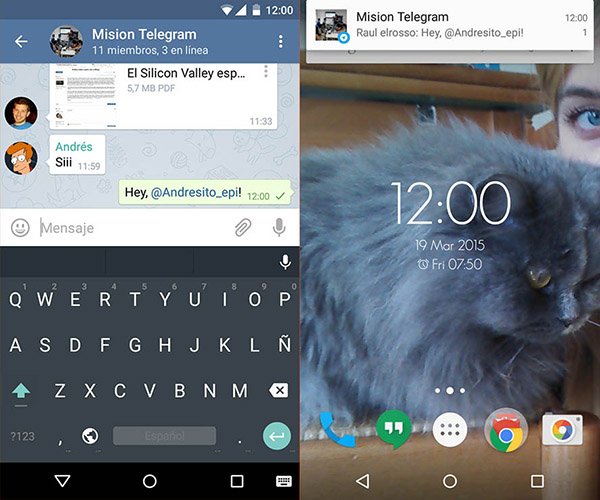
خوشبختانه غیرفعال کردن قابلیت پیشنمایش پیامهای تلگرام در نوار اعلان گوشیهای هوشمند امکانپذیر است، اما بسیاری از کاربران از وجود این امکان مطلع نیستند. بهمنظور انجام این عمل کافی است در اپلیکیشن تلگرام مراحل زیر را طی کنید:
• منوی اصلی تلگرام را اجرا کنید.
• وارد بخش Settings شوید.
• گزینه Notifications and Sounds را انتخاب کنید.
• در زیرمجموعهای که با عنوان Message Notifications ارائه شده است، گزینه Message Preview را غیرفعال کنید.
در این شرایط دیگر خبری از ارائه پیشنمایش پیامهای دریافتی تلگرام در نوار اعلان دستگاه نخواهد بود و در ازای دریافت هر پیام جدید تنها نوتیفیکیشن سادهای که حاوی نام فرد ارسالکننده است توسط گوشی هوشمندتان ارائه میشود. پس میتوانید با خیال راحت گوشی خود را به دست دوستان یا اعضای فامیل بسپارید!
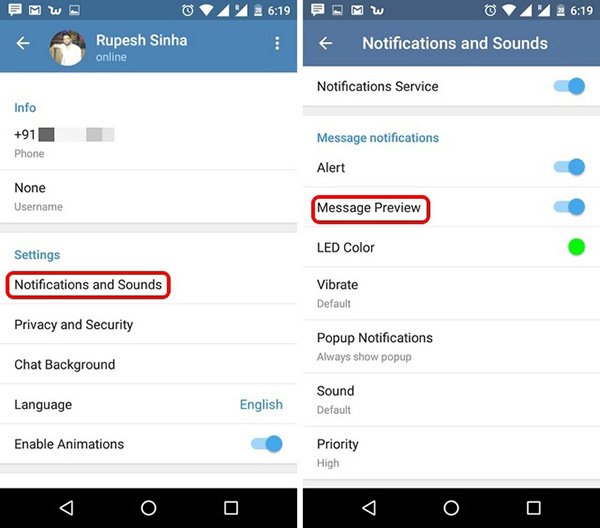
ترفند دوم: مدیریت دقیق دانلود خودکار فایلها و صرفهجویی در مصرف دیتا
تنظیمات اپلیکیشن تلگرام در حالت پیشفرض بهگونهای است که بهطور خودکار تمام فایلهای مدیا نظیر عکس، ویدیو، فایل صوتی و گیف (GIF) را دانلود میکند. بهعنوان مثال، هنگامی که وارد یک گروه یا کانال شوید و به بررسی پستهای آن بپردازید، بهطور خودکار عکس یا فایلهای صوتی ارسال شده در آن گروه دانلود میشوند. این موضوع بهویژه در شرایطی که از اینترنت سیم کارت استفاده کنید، بسیار آزاردهنده است و منجر میشود حجم بسته اینترنتی شما ظرف مدت زمان محدودی تمام شود. پس بسیار جالب میشد اگر میتوانستیم دانلود خودکار فایلهای مدیا توسط اپلیکیشن تلگرام را بهشیوهای بهتر و بنا به سلیقه شخصی خود مدیریت کنیم. بهتر میشد اگر میتوانستیم قابلیت دانلود خودکار ویدیو و عکس یا هر فایل دیگری را در حین اتصال به اینترنت سیم کارت در اپلیکیشن تلگرام غیرفعال کنیم. خوشبختانه، این امر هم امکانپذیر است! شما بهراحتی میتوانید با مراجعه به منوی تنظیمات اپلیکیشن تلگرام، شرایط خاص مد نظرتان بهمنظور دانلود فایلهای مختلف را تعیین کنید. این شرایط میتواند بهطور مستقل برای سه حالت اتصال به شبکه وایفای، موبایل دیتا و رومینگ تنظیم شود.
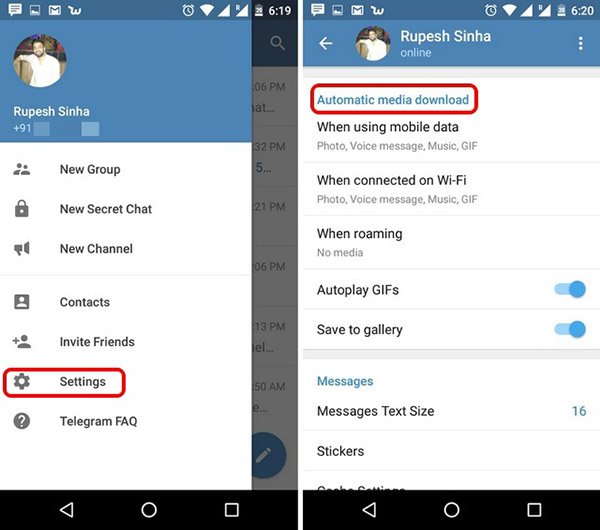
برای انجام این عمل مراحل زیر را طی کنید:
• به منوی اصلی تلگرام مراجعه کنید.
• وارد بخش Settings شوید.
• گزینه Data and Storage را انتخاب کنید.
• در زیرشاخه Automatic Media Download سه حالت مختلف برای اتصال به موبایل دیتا، شبکه وایفای و رومینگ تعریف شده است.
• هریک از حالتهای مد نظرتان را انتخاب کنید و تیک فایلهایی که تمایل دارید در شرایط اتصال به آن شبکه بهصورت خودکار توسط تلگرام دانلود شوند را بزنید. بهعنوان مثال، من تمایل دارم در حین استفاده از اینترنت سیم کارت، هیچ فایلی بهطور خودکار و بدون اجازه من توسط تلگرام دانلود نشود؛ بنابراین، تیک تمام گزینههای موجود را حذف میکنم.

بههمین صورت میتوانید برای حالات اتصال به شبکه وایفای و رومینگ هم شرایط خاص مد نظر خود را تعریف کنید. این باعث میشود به شکل چشمگیری مصرف حجم بسته اینترنتی خود را کاهش دهید. اگر از علاقهمندان بهکارگیری اینترنت سیم کارت هستید، حتماً از این ترفند در اپلیکیشن تلگرام استفاده کنید.
ترفند سوم: گفتوگوی مخفیانه با زمان انهدام خودکار و محدودیت فوروارد
یکی دیگر از ترفندهایی که بهمنظور امنتر کردن گفتوگوهای خود در تلگرام میتوانید از آن استفاده کنید مربوط به ایجاد گفتوگوی مخفیانه (Secret Chat) میشود. شاید اغلب شما با قابلیت گفتوگوی مخفیانه در تلگرام آشنایی داشته باشید، اما کمتر کسی درباره امکان انهدام خودکار پیامهای رد و بدل شده در این نوع گفتوگوها اطلاعات دارد! شما میتوانید ضمن ایجاد یک گفتوگوی مخفیانه، تنظیمات آن را بهگونهای انجام دهید که پیامهای ارسالی در گفتوگو پس از گذشت مدت زمانی مشخص (بین 1 ثانیه تا 1 هفته) بهطور خودکار حتی از سرورهای فوق امن تلگرام هم حذف شوند. به این صورت هیچ ردی از پیغامهای ارسالی و دریافت شده در آن گروه باقی نمیماند. همچنین، در گفتوگوی مخفیانه امکان فوروارد (Forward) کردن پیامها وجود ندارد و بهمحض ضبط اسکرینشات از نمایشگر گوشی هم به کاربران اطلاعرسانی میشود.
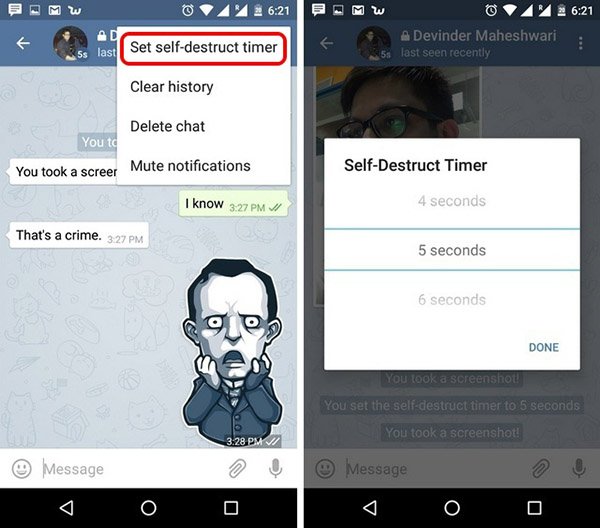
بهمنظور تشکیل یک پنجره گفتوگوی مخفیانه و ایجاد زمان انهدام خودکار پیامها، کافی است بهصورت زیر عمل کنید:
• منوی اصلی تلگرام را اجرا کنید.
• گزینه New Secret Chat را انتخاب کنید تا دستور ساخت یک پنجره گفتوگوی مخفیانه صادر شود.
• مخاطب مد نظرتان که قصد دارید با او یک گفتوگوی مخفیانه داشته باشید را انتخاب کنید.
• آیکون سه نقطه عمودی موجود در گوشه سمت راست و بالای صفحه گفتوگوی مخفیانه را لمس کنید.
• گزینه Set Self-Destruct Timer را انتخاب کنید.
• زمان انهدام مد نظرتان را انتخاب و گزینه Done را لمس کنید.
به این صورت یک گفتوگوی مخفیانه ساختهاید که پیامهای رد و بدل شده آن بهطور خودکار و پس از گذشت مدت زمان مشخصی نابود میشوند.
ترفند چهارم: پنهان کردن زمان آخرین بازدید از تلگرام فقط برای کاربران خاص
حتماً میدانید در منوی تنظیمات تلگرام گزینهای تحت عنوان Last Seen وجود دارد که از طریق آن میتوانید نمایش زمان آخرین بازدید خود از این اپلیکیشن را از دید سایر کاربران پنهان کنید. همچنین، میتوانید تنظیمات این بخش را بهگونهای انتخاب کنید که تنها افراد موجود در فهرست مخاطبانتان قادر به دیدن آخرین زمان بازدید شما از تلگرام باشند. اما این تمام ماجرا نیست و تلگرام امکانات پیچیدهتری را هم برای تنظیمات این بخش ارائه میکند که اغلب کاربران عادی از وجود آن مطلع نیستند!
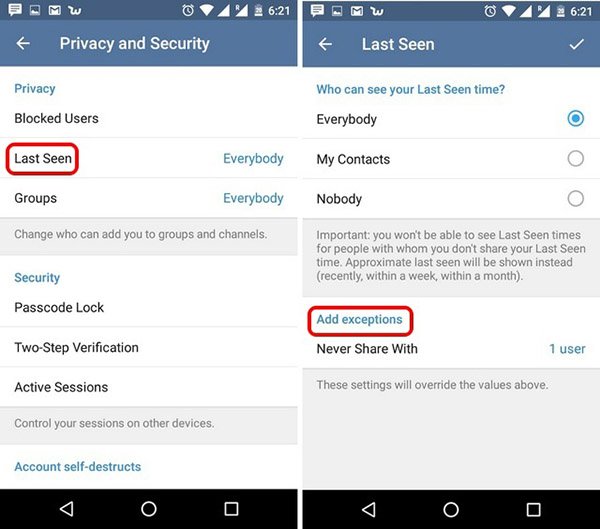
قابلیت یا ترفندی که اغلب کاربران تلگرام از آن مطلع نیستند به امکان استثنا قائل شدن برای برخی کاربران خاص مربوط است. بهعنوان مثال، شما میتوانید تنظیمات بخش Last Seen تلگرام خود را بهگونهای تعیین کنید که بهغیر از یک یا چند کاربر خاص مد نظرتان، هیچ کاربر دیگری قادر به مشاهده آخرین زمان بازدید شما از تلگرام نباشد. همچنین، میتوانید شرایط برعکس را هم اعمال کنید، به این صورت که تمام کاربران تلگرام بهغیر از یک یا چند کاربر خاص مد نظرتان، قادر به مشاهده آخرین زمان بازدید شما از تلگرام باشند! اما چگونه این دو ترفند را پیادهسازی کنیم؟ برای انجام این تنظیمات مراحل زیر را طی کنید:
• منوی اصلی تلگرام را اجرا کنید.
• وارد بخش Settings شوید.
• گزینه Privacy and Security را انتخاب کنید.
• گزینه Last Seen را انتخاب کنید.
اگر تمایل دارید بهغیر از یک یا چند کاربر خاص مد نظرتان، هیچ کاربر دیگری قادر به مشاهده آخرین زمان بازدید شما از تلگرام نباشد:
• گزینه Nobody را انتخاب کنید.
• سپس گزینه Always Share With را از زیرشاخه Add exceptions لمس و کاربران خاص مد نظرتان را انتخاب کنید. تحت این شرایط، کاربرانی که انتخاب کردهاید، تنها افرادی هستند که قادر به دیدن آخرین زمان بازدید شما از تلگرام میشوند.
• در نهایت، گوشه سمت راست و بالای صفحه را تیک بزنید.
اما اگر تمایل دارید تمام کاربران تلگرام بهغیر از یک یا چند کاربر خاص مد نظرتان، قادر به مشاهده آخرین زمان بازدید شما از تلگرام باشند:
• گزینه Everybody را انتخاب کنید.
• سپس گزینه Never Share With را از زیرشاخه Add exceptions لمس کنید و کاربران خاص مد نظرتان را انتخاب کنید. تحت این شرایط، کاربرانی که انتخاب کردهاید، تنها افرادی هستند که قادر به دیدن آخرین زمان بازدید شما از تلگرام نخواهند بود.
• درنهایت گوشه سمت راست و بالای صفحه را تیک بزنید.
این ترفند تلگرام در برخی شرایط میتواند بسیار کاربردی باشد. فراموش نکنید که اگر نمایش آخرین زمان بازدید خود از تلگرام را غیرفعال کنید، خودتان هم قادر به مشاهده آخرین زمان بازدید سایر کاربران تلگرام نخواهید بود. بنابراین، تنظیماتی که اعمال میکنید دوطرفه در نظر گرفته میشوند.
ترفند پنجم: قفلگذاری تلگرام
یکی دیگر از ترفندهای کاربردی تلگرام که به افزایش حریم خصوصی و ضریب امنیت کاربران منجر میشود، مربوط به قابلیت قفلگذاری این اپلیکیشن پیامرسان است. شما میتوانید از طریق منوی تنظیمات تلگرام و بدون نیاز به هیچ برنامه امنیتی دیگری، اپلیکیشن تلگرام را قفلگذاری کنید. به این صورت هر فردی که در گوشی شما اقدام به اجرای برنامه تلگرام و بررسی پروفایلتان کند، پیش از دسترسی به اکانت شما باید رمز عبور تعیین شدهای را وارد کند. در غیر این صورت وی قادر به مشاهده پروفایل تلگرامتان نخواهد بود. مطمئناً این قابلیت یکی از کاربردیترین ترفندهای تلگرام بهمنظور افزایش امنیت و حفظ حریم خصوصی کاربران محسوب میشود.

برای استفاده از این ترفند و قفلگذاری تلگرام خود بهصورت زیر عمل کنید:
• منوی اصلی تلگرام را اجرا کنید.
• وارد بخش Settings شوید.
• گزینه Privacy and Security را انتخاب کنید.
• گزینه Passcode Lock را انتخاب کنید.
• با لمس اسلایدر این گزینه آن را فعال کنید.
• رمز عبور مد نظرتان را دو بار وارد کنید تا تأیید شود. این رمز عبور باید 4 رقمی باشد.
از این پس، هر زمان که از اپلیکیشن تلگرام خارج شوید و قصد اجرای دوباره آن را داشته باشید، مجبور به وارد کردن رمز عبور میشوید. ضمناً با استفاده از گزینه Auto-Lock هم میتوانید مدت زمان مشخصی (بین 1 دقیقه تا 5 ساعت) را بهعنوان زمان قفل شدن خودکار تلگرام تعیین کنید.
ماهنامه شبکه را از کجا تهیه کنیم؟
ماهنامه شبکه را میتوانید از کتابخانههای عمومی سراسر کشور و نیز از دکههای روزنامهفروشی تهیه نمائید.
ثبت اشتراک نسخه کاغذی ماهنامه شبکه
ثبت اشتراک نسخه آنلاین
کتاب الکترونیک +Network راهنمای شبکهها
- برای دانلود تنها کتاب کامل ترجمه فارسی +Network اینجا کلیک کنید.
کتاب الکترونیک دوره مقدماتی آموزش پایتون
- اگر قصد یادگیری برنامهنویسی را دارید ولی هیچ پیشزمینهای ندارید اینجا کلیک کنید.






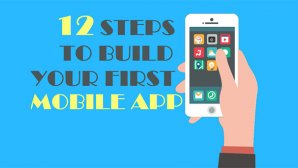

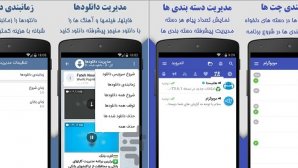
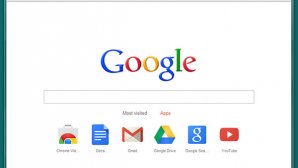

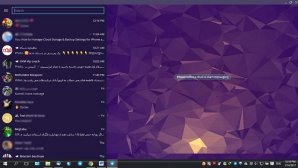



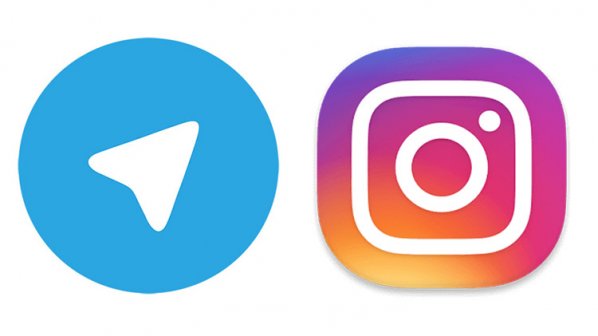




















نظر شما چیست؟